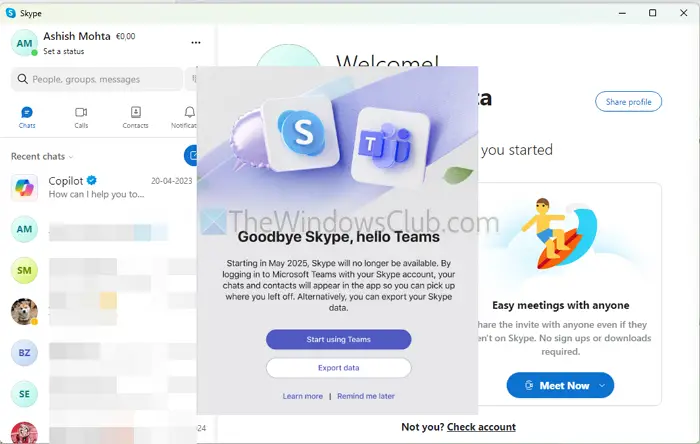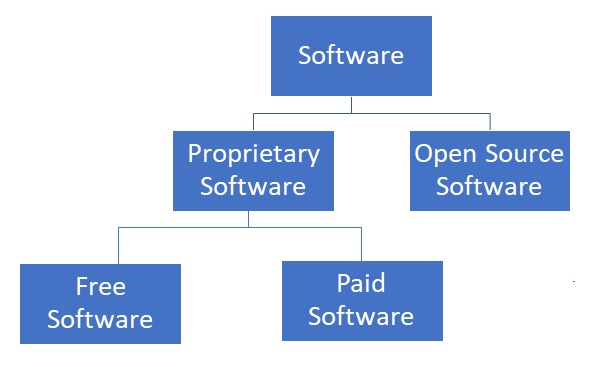Instalace Oracle Linux na Oracle VirtualBox je jednoduchý proces, který uživatelům umožňuje provozovat výkonný a bezpečný operační systém ve virtuálním prostředí. V tomto článku se naučíme, jak na tonainstalovat Oracle Linux na Oracle VirtualBox.
Chcete-li nainstalovat a nakonfigurovat Oracle Linux na Oracle VirtualBox, proveďte kroky uvedené níže.
- Stáhněte si Oracle VirtualBox a Linux ISO Image
- Vytvořte nový virtuální počítač a připojte soubor ISO
- Spusťte nový virtuální počítač a nakonfigurujte možnosti instalace
Začněme s průvodcem a promluvme si o nich podrobně.
1] Stáhněte si Oracle VirtualBox a Linux ISO Image
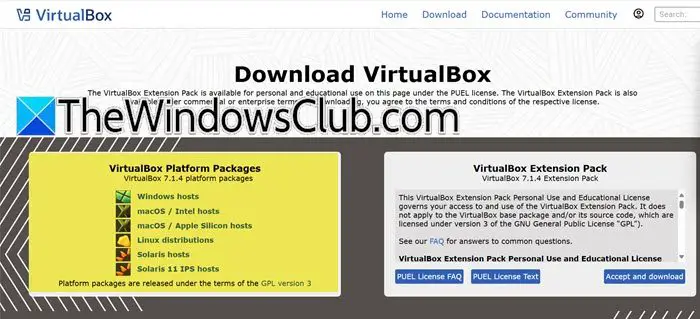
Aby byla zajištěna hladká instalace systému Oracle Linux na Oracle Virtualbox, musí uživatelé zajistit, aby měl systém dostatečné zdroje, včetně alespoň 40 GB volného místa pro virtuální počítač a alespoň 4 GM RAM. Pokud není nainstalován VirtualBox, přejděte navirtualbox.orga podle pokynů na obrazovce jej nainstalujte.
Nyní, když jsme nainstalovali Oracle VirtualBox, dalším krokem je stažení souboru ISO Oracle Linux. Před pokračováním však zajistěte stabilní rychlost internetu. Přejděte na stránku stahování Oracle Linux na adreseyum.oracle.coma stáhněte si nejnovější instalační soubor ISO. Počkejte na dokončení procesu a po dokončení přejděte k dalšímu kroku.
2] Vytvořte a nakonfigurujte nový virtuální stroj
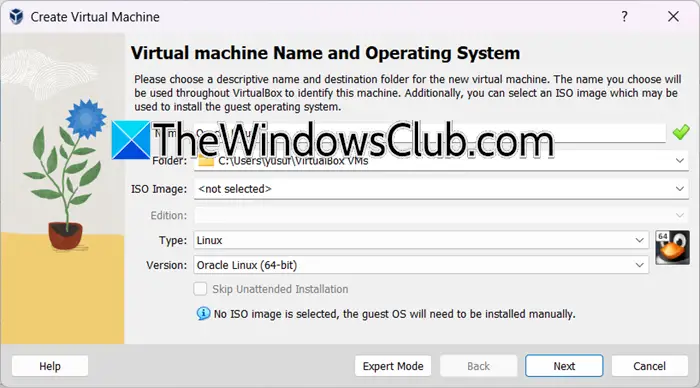
Poté, co jsme nainstalovali Oracle VirtualBox a Linux ISO soubor, je dalším krokem vytvoření nového VM, kam nainstalujeme OS. Postupujte podle níže uvedených kroků.
- Spusťte Oracle VirtualBox a klikněte na tlačítko Nový.
- Zadejte název virtuálního počítače, přidejte umístění, kde bude virtuální počítač uložen, přičemž nezapomeňte najít disk s dostatkem místa, a poté v rozevírací nabídce Typ a Verze vyberte Linux a Oracle (64bitový).
- Dále přidělte paměť (RAM) virtuálnímu počítači a v sekci pevného disku zvolte VDI (VirtualBox Disk Image) a klikněte na Další.
- Nyní buď vyberte možnost Dynamicky alokované nebo možnost Pevná velikost a nastavte lištu na alespoň 40-60 GB v okně Umístění a velikost souboru a stiskněte tlačítko Vytvořit.
A tak vzniká virtuální stroj.
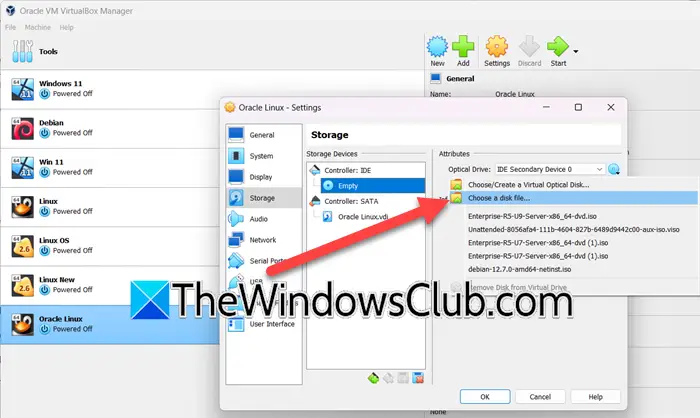
Dalším krokem je připojení souboru ISO Oracle Linux a zde je návod, jak to udělat
- Jakmile je virtuální stroj vytvořen, klikněte na něj a vyberte Nastavení.
- Přejděte naSkladováníklikněte naPrázdné CD/DVDa poté klikněte na ikonu disku vedle optické jednotky a přidejte soubor na disku.
- Procházejte a vyberte umístění, kde je uložen soubor ISO Oracle Linux, a klepnutím na tlačítko OK uložte nastavení.
Tím se úspěšně vytvoří virtuální počítač a připojí se k němu soubor ISO.
3] Spusťte nový virtuální počítač a nakonfigurujte možnosti instalace

Nyní pojďme do toho a nainstalujme Oracle Linux do počítače.
- Kliknutím na tlačítko Start spustíte virtuální počítač. Zobrazí se spouštěcí obrazovka systému Oracle Linux.
- Klikněte naNainstalujte Oracle Linux verze.x(toto bude mít informace o verzi) ke spuštění Oracle Linux 8.x. instalaci, poté vyberte jazyk instalace a pokračujte v instalaci tlačítkem Pokračovat.
- Klikněte na Klávesnici, vyberte preferované rozvržení a klikněte na Cíl instalace, poté vyberte pevný disk, který jsme vytvořili dříve. Nyní přejděte na Výběr softwaru, klikněte na možnost Server s GUI a zaškrtněte následující možnosti:
- Vývojové nástroje
- Grafické nástroje pro správu
- Systémové nástroje
- Dále klikněte na heslo root, nastavte heslo pro uživatele root a stiskněte tlačítko Hotovo. Jakmile to uděláte, přejděte na odkaz Síť a hostitel, povolte virtuální síťovou kartu Ethernet, zadejte název počítače a stiskněte tlačítko Hotovo.
- Nastavte čas a datum a poté přejděte na odkaz Vytvoření uživatele a vytvořte uživatelský účet pro všechny úkoly, které nesouvisí s administrací, protože uživatel root je zranitelný a neměli by k němu mít přístup všichni. Přidejte uživatelské jméno a heslo podle svých preferencí. Nakonec stiskněte tlačítko Zahájit instalaci a nastavte systém.
Proces může nějakou dobu trvat v závislosti na systémových prostředcích a po dokončení instalace klikněte na tlačítko Reboot, abyste použili všechny změny. Jakmile se systém spustí, přijměte licenční smlouvu a dokončete nastavení. Chcete-li začít, zadejte uživatelské jméno a heslo. na virtuálním stroji Oracle Linux.
Číst:
Jak nainstalovat Linux na Oracle VirtualBox?
Chcete-li nainstalovat Linux na Oracle VirtualBox, stáhněte a nainstalujte VirtualBox a soubor ISO Linux, vytvořte nový virtuální stroj ve VirtualBoxu a nakonfigurujte prostředky. Nakonec připojte soubor ISO k virtuálnímu počítači, restartujte jej a poté postupujte podle pokynů k instalaci a nakonfigurujte nastavení. Podívejte se na výše zmíněný článek, kde se dozvíte, jak na to.
Číst:
Je Oracle Linux zdarma?
Ano, Oracle Linux je zdarma ke stažení, používání a distribuci. Přístup ke službám podpory společnosti Oracle, včetně oprav a technické pomoci, však vyžaduje předplatné. Pomocí výše uvedeného odkazu si můžete zdarma stáhnout Oracle Linux.
Přečtěte si také:.